- Autor Lauren Nevill [email protected].
- Public 2023-12-16 18:55.
- Última modificação 2025-01-23 15:23.
Muitos usuários provavelmente notaram que a atividade do novo mecanismo de busca Webalta está crescendo aos trancos e barrancos. O PS Webalta sequestra livremente nossos computadores, ocupando as páginas iniciais dos navegadores. Infelizmente, muitas vezes é impossível se livrar desse convidado indesejado por meio de uma alteração padrão das configurações. Nossas dicas o ajudarão a evitar o encontro indesejado com Webalta novamente.
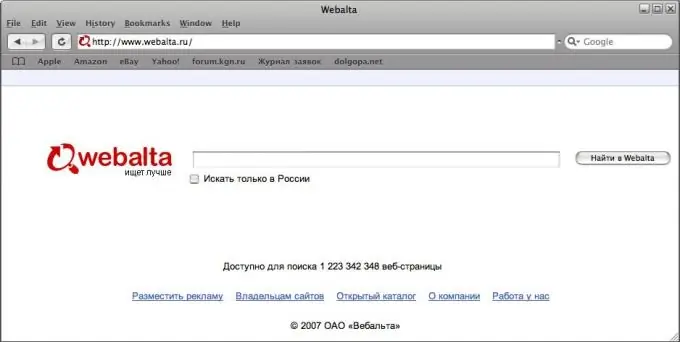
Instruções
Passo 1
Instruções para se livrar do Vebalta for Opera e InternetExplorer:
- Em primeiro lugar, vá ao menu da seção "Iniciar" e clique no botão "Executar".
- Na janela que aparece, martele no comando "regedit".
- No Editor de registro que é aberto, localize e selecione "Editar" e, em seguida, "Localizar".
- Em seguida, digite na caixa de pesquisa "webalta" (Atenção! Você precisa inserir sem "http" ou ".ru").
- Agora clique no botão "Encontrar".
- Encontre todas as referências a "webalta" e remova-as. (Para ter certeza de excluir todas as entradas, você provavelmente terá que repetir as duas anteriores várias vezes). Ao excluir a entrada encontrada, você pode continuar procurando a próxima pressionando a tecla F3.
- Abra o navegador e configure a página inicial da maneira tradicional: "Serviço" // "Opções da Internet" para o InternetExplorer e "Ferramentas" // "Configurações" para o Opera.
Passo 2
Instruções para se livrar do Vebalta para Mozilla Firefox:
- Primeiro, abra o arquivo "user.js". O caminho para este arquivo é o seguinte: unidade C // Documentos e configurações // Nome de usuário // Dados do aplicativo // Mozilla // Firefox // Perfis // xxxxxxxx.default. Atenção! xxxxxxxx é um valor digital, é diferente em cada computador.
- Depois de abrir o arquivo user.js, exclua as entradas "http // webalta.ru" na 1ª e 3ª linhas. Agora você pode registrar o endereço da sua página inicial aqui.
- Verifique também o arquivo "prefs.js", que está localizado na mesma pasta. Em alguns casos, a linha 55: user_pref é alterada, onde você encontrará "browser.startup.homepage", "_http // webalta.ru" em vez de chrome: //speeddial/content/speeddial.xul, que define a extensão speeddial como a página inicial.
- Por fim, inicie o navegador e defina a página inicial da maneira tradicional: "Ferramentas" // "Configurações" // "Geral" …






